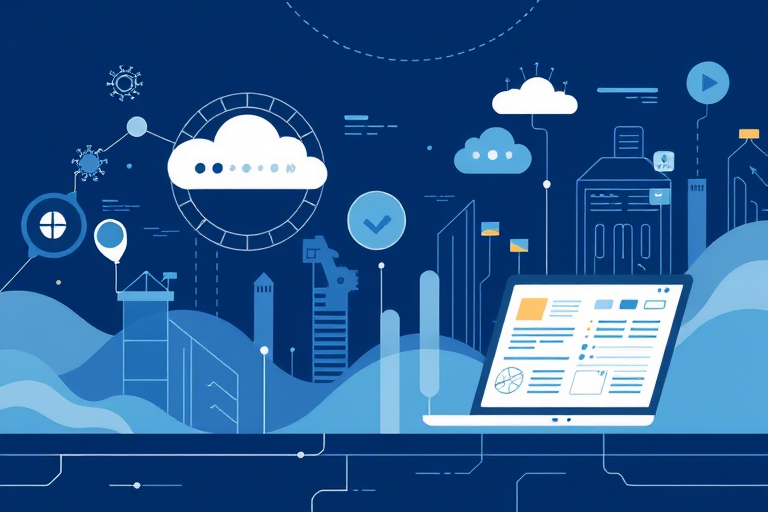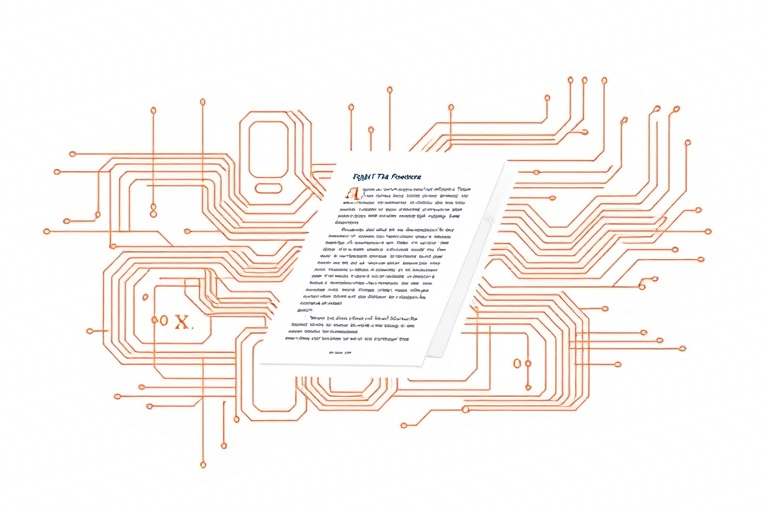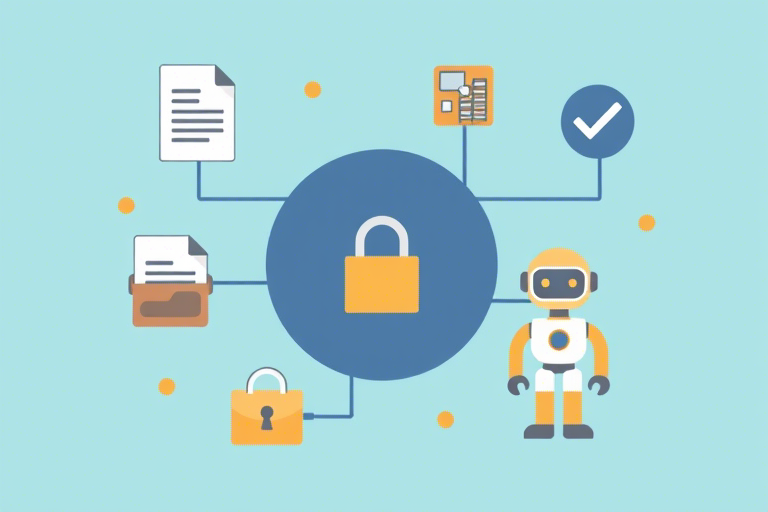如何利用Excel高效制作生产周报表?

在现代企业中,生产周报是监控生产进度和质量控制的重要工具。准确、高效的周报能够帮助管理层迅速掌握生产情况,及时作出决策。然而,手动创建生产周报既耗时又容易出错。幸运的是,Excel提供了丰富的功能和模板,可以帮助我们简化这一过程。本文将详细介绍如何使用Excel来制作一份详细的生产周报表,从而提高工作效率。
1. Excel制作生产周报表的必要性
首先,我们需要了解为什么需要利用Excel来制作生产周报表。随着企业规模的扩大,手工记录生产数据变得越来越困难。Excel不仅能够提供强大的数据处理能力,还能通过图表和格式化使数据更易于理解。此外,Excel还支持自动化计算和数据验证,减少人为错误,确保数据准确性。
2. Excel的基础知识
在开始制作生产周报表之前,了解一些基本的Excel知识是非常必要的。这包括:
- 单元格和工作表的概念。
- 公式与函数的基本应用。
- 表格的排序与筛选功能。
- 数据透视表的基本概念。
3. 数据收集与整理
在开始制作周报表前,必须先对相关数据进行收集与整理。这包括但不限于以下几类信息:
- 产量数据:记录每天每个生产线的产量。
- 质量数据:记录每天的不良品数量。
- 设备状态:记录每台设备的工作状态(如运行、停机、维护等)。
- 物料消耗:记录每周使用的原材料数量。
- 人员工时:记录每周每个员工的工时。
这些数据可以从企业的ERP系统或生产管理系统中获取,也可以通过人工记录的方式获得。
4. 制作生产周报表
4.1 设计报表结构
设计报表结构的第一步是确定需要包含哪些信息。常见的生产周报表通常会包括以下部分:
- 基本信息:包括报表日期范围。
- 产量统计:按产品或生产线分类。
- 质量统计:包括不良品率。
- 设备状况:设备的运行状态及维修记录。
- 物料消耗:按材料类型分类。
- 人力资源:按部门或岗位分类。
接下来,根据这些信息设计报表的结构。通常情况下,可以按照日期、生产线、产品类别、设备状态等维度来组织数据。
4.2 输入基础数据
在确定了报表的结构之后,下一步就是输入基础数据。这一步需要将前面收集到的数据按照报表结构进行分类整理。具体操作如下:
- 新建一个工作簿,并根据报表结构创建相应的表格。
- 将收集到的数据按照相应的类别输入到相应的单元格中。
- 如果数据量较大,可以使用Excel的数据导入功能,直接从数据库或文本文件中导入数据。
4.3 应用公式与函数
为了使报表更具分析价值,需要使用Excel中的公式和函数对数据进行计算。例如:
- 求和与平均值: 使用SUM()函数计算总产量,AVERAGE()函数计算平均产量。
- 百分比计算: 使用COUNTIF()和COUNT()函数计算不良品率。
- 条件求和: 使用SUMIF()函数计算特定条件下(如特定生产线)的总产量。
- 数据透视表: 使用数据透视表来汇总和分析数据,例如计算不同产品的总产量。
4.4 添加图表
为了让报表更加直观,可以添加一些图表。常用的图表类型包括:
- 柱状图: 展示每日产量或每周产量的趋势。
- 饼图: 显示各种产品的产量占比。
- 折线图: 展示不良品率的变化趋势。
- 散点图: 展示产量与质量之间的关系。
通过图表,管理者可以更容易地发现数据背后的趋势和模式。
4.5 设置格式与样式
为了使报表更具可读性和美观度,需要设置一定的格式和样式。这包括:
- 单元格格式:调整字体大小、颜色、背景色等。
- 表格边框:增加表格线条,使其看起来更整洁。
- 数据验证:为某些单元格设置数据验证规则,确保输入数据的正确性。
- 条件格式化:根据数据的值自动改变单元格的格式,突出显示关键数据。
5. 自动化与更新
为了提高效率,我们可以进一步实现报表的自动化。具体措施包括:
- 使用Excel宏或VBA脚本自动收集数据并填充到报表中。
- 设置数据的自动更新功能,定期刷新报表。
- 将报表与邮件系统集成,自动发送给相关人员。
6. 审核与发布
最后,在正式发布之前,需要对报表进行审核。审核的内容包括:
- 数据的准确性:检查所有输入的数据是否正确无误。
- 格式的一致性:确保所有单元格的格式统一。
- 逻辑的连贯性:确保各项数据之间的逻辑关系合理。
审核完成后,可以通过邮件、网络等方式将报表发送给相关人员。同时,为了方便查阅,可以将报表保存为PDF格式或在线分享。
7. 结论
通过上述步骤,我们可以使用Excel高效地制作生产周报表。Excel的强大功能不仅可以帮助我们收集和整理数据,还可以通过自动化和图表功能提升报表的质量和效率。希望本文介绍的方法能为您的日常工作带来便利。